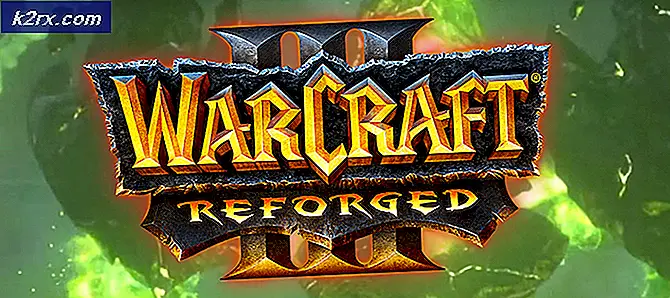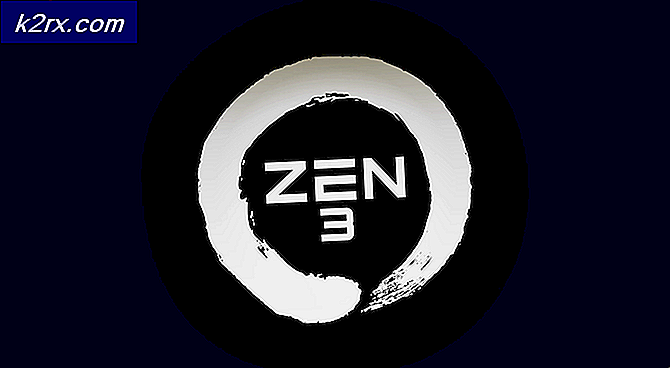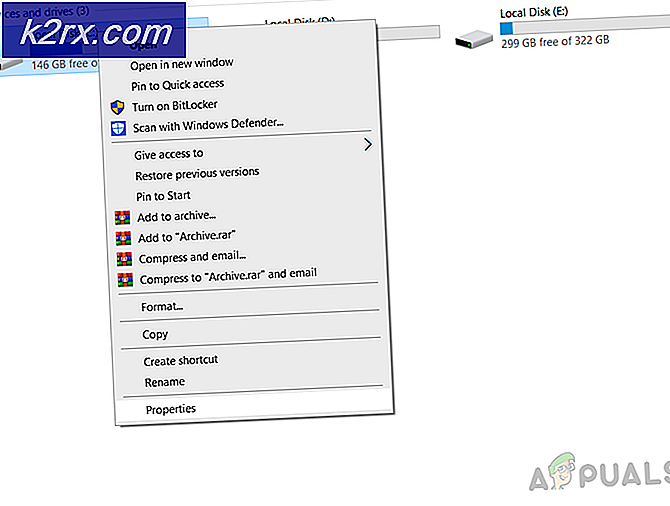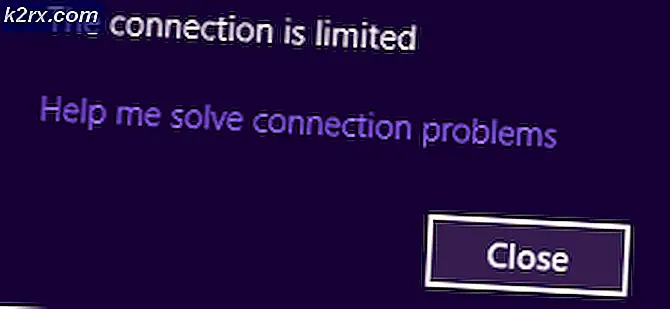So ändern Sie die Auflösung Ihres iPhone 6
Hinweis : Um mit diesem Handbuch fortzufahren; App Cydia und Jailbreak- Gerät ist obligatorisch. Also wenn dein iPhone 6 nicht kaputt ist und iOS 8.1.3 bis 8.4 läuft dann kannst du es jailbreak mit unserem iPhone 6 Jailbreak Guide via TaiG oder iPhone 6 Jailbreak Guide via PP ODER iPhone 6 Jailbreak Detailed - (Wir haben genug Anleitung, die dir beim Jailbreak hilft)
In diesem Handbuch zeige ich Ihnen, wie Sie die Auflösung Ihres iPhone 6 mit Hilfe eines neuen Jailbreak-Tweaks namens Upscale ändern können, der Ihrem Gerät hilft, die volle Auflösung von iPhone 6 oder iPhone 6+ auf Ihrem kleineren iPhone zu erreichen und umgekehrt.
Der Tweak befindet sich momentan in der Beta-Version, mit der Sie zwischen mehreren Presets wählen können. Vorteile der Änderung Ihrer iPhone 6-Auflösungen sind, eine anständige native UI, nahtlose Schnittstelle, kein Symbol auf nur SpringBoard nur Einstellungsbereich und vor allem: Landscape-Modus, der ausschließlich für iPhone 6 + ist.
Das iPhone 6+ scheint auf dem 4, 7-Zoll-Bildschirm des iPhone 6 viel vernünftiger zu sein. Aus diesem Grund werden wir in erster Linie iPhone 6 + -Presets auf dem iPhone 6 testen.
Befolgen Sie die Anweisungen sorgfältig:
1. Gehen Sie zu Ihrer App Cydia> Quellen .
2. Sie erhalten eine Liste aller auf Ihrem Gerät installierten Quellen. Die Quelle, die wir verwenden werden, ist nicht auf Cydia, also werden wir sie manuell hinzufügen.
3. Als nächstes tippen wir auf Bearbeiten oben rechts auf dem Bildschirm.
4. Gehen Sie jetzt auf Hinzufügen oben links auf dem Bildschirm. Es erscheint ein Pop-Up, in dem Sie aufgefordert werden, die Cydia / Apt-URL einzugeben
5. Hier geben Sie bd452.com ein Tippen Sie beim Tippen auf Quelle hinzufügen. Es dauert einige Zeit, bis Sie die URL überprüft haben.
6. Nach der Überprüfung wird die Installation abgeschlossen. Tippen Sie auf Zurück zu Cydia
7. Jetzt sehen Sie eine neue Quelle, die zu Ihrer Cydia hinzugefügt wurde, mit dem Namen Bd452 Beta Repo Tippen Sie auf die neue Quelle, die Sie gerade hinzugefügt haben, Sie werden auf eine andere Seite weitergeleitet. Jetzt müssen Sie zu Tweaks gehen Wo wir die Optimierung finden werden und die Optimierung heißt com.bd452.upscale
8. Tippen Sie nun auf die bd452.upscale, sobald Sie sich darin befinden, tippen Sie oben rechts auf dem Bildschirm auf Installieren, Sie werden zur Bestätigung aufgefordert, tippen Sie nun auf Bestätigen
PRO TIPP: Wenn das Problem bei Ihrem Computer oder Laptop / Notebook auftritt, sollten Sie versuchen, die Reimage Plus Software zu verwenden, die die Repositories durchsuchen und beschädigte und fehlende Dateien ersetzen kann. Dies funktioniert in den meisten Fällen, in denen das Problem aufgrund einer Systembeschädigung auftritt. Sie können Reimage Plus herunterladen, indem Sie hier klicken9. Warten Sie nun, bis es geladen ist. Sobald es installiert ist. Sie müssen auf SpringBoard neu starten am unteren Bildschirmrand tippen.
10. Nun werden Sie zurück zum Home-Bildschirm gestartet, gehen Sie zu den Einstellungen des Geräts, scrollen Sie ganz nach unten zu Upscale und tippen Sie darauf.
11. Wenn Sie den Upscaling-Modus öffnen, können Sie hier die Auflösung ändern, die Sie auf Ihrem Gerät haben. Sie haben Voreinstellungen von 4 / 4s, iPhone 5 / 5s, iPhone 6 und 6+. Da wir auf iPhone 6 sind, werden wir auf iPhone 6+ tippen, um die Voreinstellung von iPhone 6+ zu haben.
12. Eine Popup-Meldung wird angezeigt, tippen Sie auf OK . Jetzt werden Sie zum Home-Bildschirm zurückgeholt und Sie sehen, dass Ihre Auflösung geändert wurde und Ihre Icons etwas kleiner sind. Wenn Sie in Ihre App-Schublade gehen, werden Sie sehen, dass jede Option ein kleines bisschen kleiner ist.
13. Vorteile von iPhone 6 + Auflösung auf Ihrem iPhone 6 ist, wenn Sie Ihr Gerät drehen, wird Ihr Bildschirm automatisch in Querformat-Modus, was etwas ist, das nur für die iPhone 6 + Benutzer ist.
14. Wenn Sie eine benutzerdefinierte Auflösung eingeben möchten, müssen Sie dies manuell tun, indem Sie im unteren Bereich unter Einstellungen> Upscale die benutzerdefinierte Auflösung in den Abschnitten x und y eingeben.
15. Geben Sie nun 850 in den x-Abschnitt und 1511 in den y-Abschnitt ein. Bevor Sie Apply drücken, stellen Sie sicher, dass sich der Cursor in der x-Sektion befindet und tippen Sie dann auf Anwenden, um eine Nachricht anzuzeigen. Tippen Sie auf OK
16. Gehen Sie nun zu Ihrem Startbildschirm zurück und Sie werden feststellen, dass die Symbole größer als zuvor sind und die Auflösung auf den von Ihnen eingegebenen Wert angepasst wird. Wenn die Auflösung nicht Ihrem Geschmack entspricht, dann ändern Sie es, experimentieren Sie ein wenig und Sie werden bald die perfekte Lösung Ihrer Wünsche finden. Stellen Sie nur sicher, dass Sie keine große Zahl in x-Abschnitt und kleine Zahl in y-Abschnitt einfügen, die alles durcheinander bringen würde.
17. Um Ihnen etwas Zeit zu sparen, hier sind einige benutzerdefinierte Auflösungen mit ihren Ergebnissen auf dem iPhone 6.
- 850 x 1511 - Funktioniert und ermöglicht iPhone 6+ Tastatur, aber mit zusätzlichem Seitenplatz. Der Text ist ziemlich klein.
- 838 x 1490 - Funktioniert und ermöglicht iPhone 6+ Tastatur. Der Text ist ziemlich klein.
- 835 x 1484 - Funktioniert und ermöglicht iPhone 6+ Tastatur.
- 828 x 1472 - Funktioniert und ermöglicht iPhone 6+ Tastatur plus Einstellungen Rotation.
PRO TIPP: Wenn das Problem bei Ihrem Computer oder Laptop / Notebook auftritt, sollten Sie versuchen, die Reimage Plus Software zu verwenden, die die Repositories durchsuchen und beschädigte und fehlende Dateien ersetzen kann. Dies funktioniert in den meisten Fällen, in denen das Problem aufgrund einer Systembeschädigung auftritt. Sie können Reimage Plus herunterladen, indem Sie hier klicken